
Оглавление:
- Автор John Day [email protected].
- Public 2024-01-30 11:54.
- Последнее изменение 2025-01-23 15:05.

Вот отличный проект, который может измерить, насколько быстро что-то происходит. Его очень легко сделать, требуется несколько деталей, и им интересно пользоваться. Он просто подключается к параллельному порту компьютера и с помощью некоторого программного обеспечения может записывать скорость объекта. Он измеряет время, необходимое вам, чтобы наступить на каждую из подушек, а затем конвертирует это значение в мили в час и метры в секунду. на этот сайт для части кода.
Шаг 1. Инструменты и материалы


Это довольно недорогой проект, но все равно очень хорошо работает. Большинство из этих вещей у вас уже должно быть. Материалы: алюминиевая фольга, ножницы, лента, картон, старый параллельный кабель (предпочтительно провод динамика), термоусадочная трубка (необязательно) Инструменты: старый компьютер с Windows 95/98 / ME (подробнее об этом позже) тепловой пистолет (используется с нагревом) термоусадочная трубка, опция) Пистолет для горячего клея ПаяльникПаяльникПомощь в руки
Шаг 2: Изготовление подушечек - Часть 1




Подушечки, которые мы собираемся сделать, будут очень недорогими. Вы можете сделать более красивые, которые прослужат дольше, если хотите.
Возьмите картон и отрежьте кусочки размером примерно 9 на 4 дюйма. Вам понадобится четыре штуки. Вырежьте четыре листа алюминиевой фольги того же размера, что и картон, но примерно на 1 1/2 дюйма короче. Не стоит делать их такими же длинными, как картон, потому что тогда у вас не будет места для приклеивания.
Шаг 3: Изготовление подушечек - Часть 2




Теперь нам нужно прикрепить алюминиевую фольгу к листам картона.
Отцентрируйте алюминиевую фольгу на картоне. Возьмите кусок изоленты и приклейте им алюминиевую фольгу к картону. Прикрепите ленту примерно на сантиметр к фольге. Старайтесь, чтобы фольга оставалась как можно более плоской. Перед тем, как наклеить пленку, рекомендуется нанести немного горячего клея в центр алюминиевой фольги; он будет удерживать фольгу на месте и обеспечивать контакт между двумя пластинами.
Шаг 4: Изготовление подушечек - Часть 3



Пришло время закончить прокладки.
Отрежьте куски проволоки длиной около пяти футов. Нам понадобится по два провода на каждую площадку. Если вы используете провод динамика, вам нужно отрезать всего два куска. Для обычного провода четыре. Достаньте клеевой пистолет и скотч. Приклейте оголенный провод к алюминиевой фольге, затем приклейте изолированную часть к картону, чтобы она не выдергивалась. Вы можете использовать скобы, чтобы приклеить проволоку к алюминиевой фольге, я решил использовать ленту. Пора склеить подушечки. На одну из подушечек нанесите небольшую стопку клея на каждый из углов. Подождите, пока он высохнет, затем нанесите сверху еще немного клея. Положите на него вторую подушечку, стараясь оставлять между ними полсантиметра. Это сделано для того, чтобы держать их достаточно далеко друг от друга, чтобы они случайно не сработали, но при этом на них будет достаточно легко нажать. Совет: при приклеивании углов не допускайте попадания нитей горячего клея на алюминий. Они заставят алюминий склеиться, когда вы впервые наступите на них, и это нехорошо.
Шаг 5: Создание параллельного интерфейса



Вам нужен способ прикрепить это к вашему компьютеру, верно? На этом этапе мы модифицируем штекер параллельного порта для размещения проводов контактных площадок. Если вам повезет, у вас есть кабель принтера, который можно легко разобрать и собрать обратно. У меня были небольшие винты, которые позволяли быстро и легко разбирать. Как только вы откроете разъем, у вас должно получиться все, что показано на рисунке 2. Я выбросил винты, которые крепили разъем к компьютеру, я их все равно не использую.. Отпаять все провода от разъема. Нам нужен был только кабель принтера для разъема. Вы также можете просто купить разъем в Radio Shack. Я сохранил небольшой «декоратор» резинового кабеля, показанный на рисунке 3. Он вам не нужен, но я оставил его, чтобы разъем выглядел лучше. Нам нужны только контакты 12, 13 и 20-25. 12 и 13 - это входные контакты, а 20-25 - все контакты заземления. Возьмите одну из подушечек и проденьте пару проводов через резиновый «декоратор». Припаяйте один из проводов к контакту 12, а другой - к одному из контактов заземления. Проделайте то же самое с другой подушечкой, но используйте штифт 13 вместо 12. Теперь он должен выглядеть, как на рисунке 6. Перед тем, как снова собрать пластиковый кожух, вы должны проверить подушки, чтобы убедиться, что они работают и что на них нет шорт. Используйте указанную ниже программу; это было сделано для Microsoft Quick Basic. Чтобы использовать его, запустите программу. Число, которое вы видите на экране, - это положение «покоя» для пэдов. Нажмите один пэд, и число должно измениться. Нажмите другой, и должен появиться другой номер. Если нет, проверьте свои соединения и убедитесь, что нет коротких замыканий. Для меня число «покоя» было 127, нажатие пэда №1 дало 111, а пэда №2 было 95. Помните свои, они будут важны позже. 10 LET PinStatus = INP (889) 20 LOCATE 10, 130 PRINT Pin Status 40 GOTO 10 В первой строке 889 - стандартный адрес для входных линий параллельного порта. Ваш может быть другим.
Шаг 6: Завершение интерфейса


Если все в порядке, то теперь вам нужно собрать пластиковый колпак.
Завяжите провода узлом, чтобы их нельзя было вытащить из разъема, и скрутите все обратно.
Шаг 7: Программное обеспечение
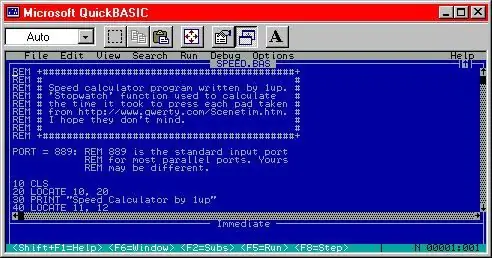
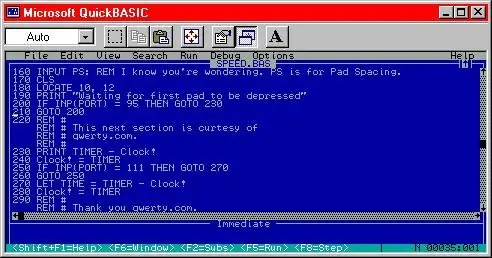
Используемое программное обеспечение было написано мной с небольшой частью с qwerty.com. Чтобы использовать его, вам понадобится более старый компьютер с Windows 95/98 / ME и Microsoft QuickBasic. Старый компьютер важен, потому что новые компьютеры не позволяют напрямую управлять параллельным портом. QuickBasic можно загрузить с сайта Microsoft здесь. Программа включается в файл BAS в конце этого шага. Запустите qbasic.exe и откройте файл BAS на этом шаге. Нажмите Shift + F5, чтобы запустить программу. Вас встретит вводный экран. Нажмите кнопку, чтобы продолжить. Введите расстояние между контактными площадками в метрах. Нажмите Enter. Программа будет ждать нажатия первого пэда. Как только это произойдет, она будет ждать нажатия второго пэда. Появится некоторый текст, сообщающий, как быстро вы двигались в м / с и милях в час., на шаге 5 ваши числа отличались от моих, выполните следующую процедуру, чтобы правильно изменить программу. Откройте файл BAS в Блокноте или другом текстовом редакторе. Найдите строки 200 и 250. Посмотрите числа, где написано 95 и 111? Вам нужно заменить их своими числами. Как только вы это сделаете, сохраните файл и закройте его. Вы также можете написать свое собственное программное обеспечение. Вам просто нужно знать, как программировать BASIC. Ключ - таймер, который находится в строках 230-280. Если вы не знаете, как его использовать, перейдите на эту страницу и посмотрите в разделе «Есть минутка?». Это исходный код, который можно изменить для использования в качестве секундомера.
Шаг 8: Начни бегать

Вот и все! Вы закончили! Подключите его, запустите программное обеспечение и попробуйте! Я могу бежать со скоростью 16 миль в час. Побей это!
Я пометил контактные площадки, поэтому я знаю, какая из них является контактной площадкой №1. Кроме того, убедитесь, что вы вводите правильное значение для расстояния между площадками, потому что это может действительно испортить ситуацию, если вы этого не сделаете.
Рекомендуемые:
Устранение проблемы последовательного порта USB / драйвера Mac Lilypad: 10 шагов (с изображениями)

Устранение проблемы с последовательным портом / драйвером USB Lilypad для Mac: по состоянию на 2016 год вашему Mac меньше 2 лет? Вы недавно обновляли ОС (Yosemite или что-то более новое)? Ваши USB / MP3-диски Lilypad больше не работают? Мой Учебник покажет вам, как я исправил свои USB-накопители Lilypad. Ошибка, с которой я столкнулся, была связана
Часы, ЖК-дисплей, настройка инфракрасного порта: 6 шагов

Часы, ЖК-дисплей, инфракрасный порт для настройки: создайте часы реального времени, которые показывают время срабатывания в течение нескольких минут в год. Код и компоненты можно легко использовать в других проектах. Этот проект требует минимального количества проводки и никакой пайки. Хранителем времени является DS3231 real ti
Монитор последовательного порта Arduino в Tinkercad: 7 шагов (с изображениями)

Монитор последовательного порта Arduino в Tinkercad: отслеживание всего, что происходит в вашей программе, может быть сложной задачей. Монитор последовательного порта - это способ отслеживать, что происходит в вашем коде, сообщая компьютеру через USB-кабель. В симуляторе Tinkercad Circuits Serial
Добавление порта USB к лампе: 5 шагов (с изображениями)

Добавление USB-порта к лампе: когда я наткнулся на эту винтажную настольную лампу Electrix с гусиной шеей, я понял, что это настольная лампа с гусиной шеей, без которой я не могу жить, поэтому я купил ее. Тогда я подумал, что было бы намного круче, если бы в основании был USB-порт. Оказывается, это довольно
Простой переключатель выбора параллельного / последовательного подключения: 3 шага
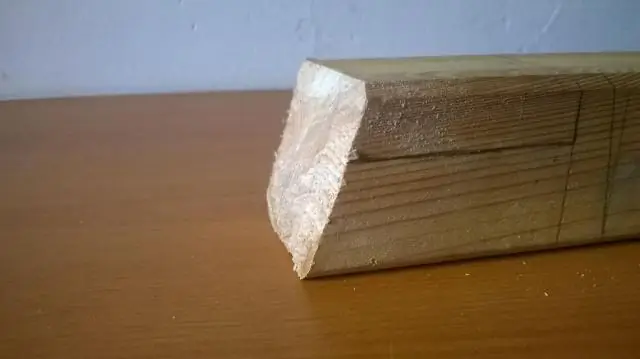
ПРОСТОЙ переключатель выбора параллельной / последовательной схемы: в этой инструкции я объясню, как использовать простой двухполюсный двухпозиционный переключатель (DPDT) для выбора последовательной или параллельной проводки для двух нагрузок на одном источнике питания. Последовательное подключение двух нагрузок обеспечит полный ток, доступный для обеих нагрузок
